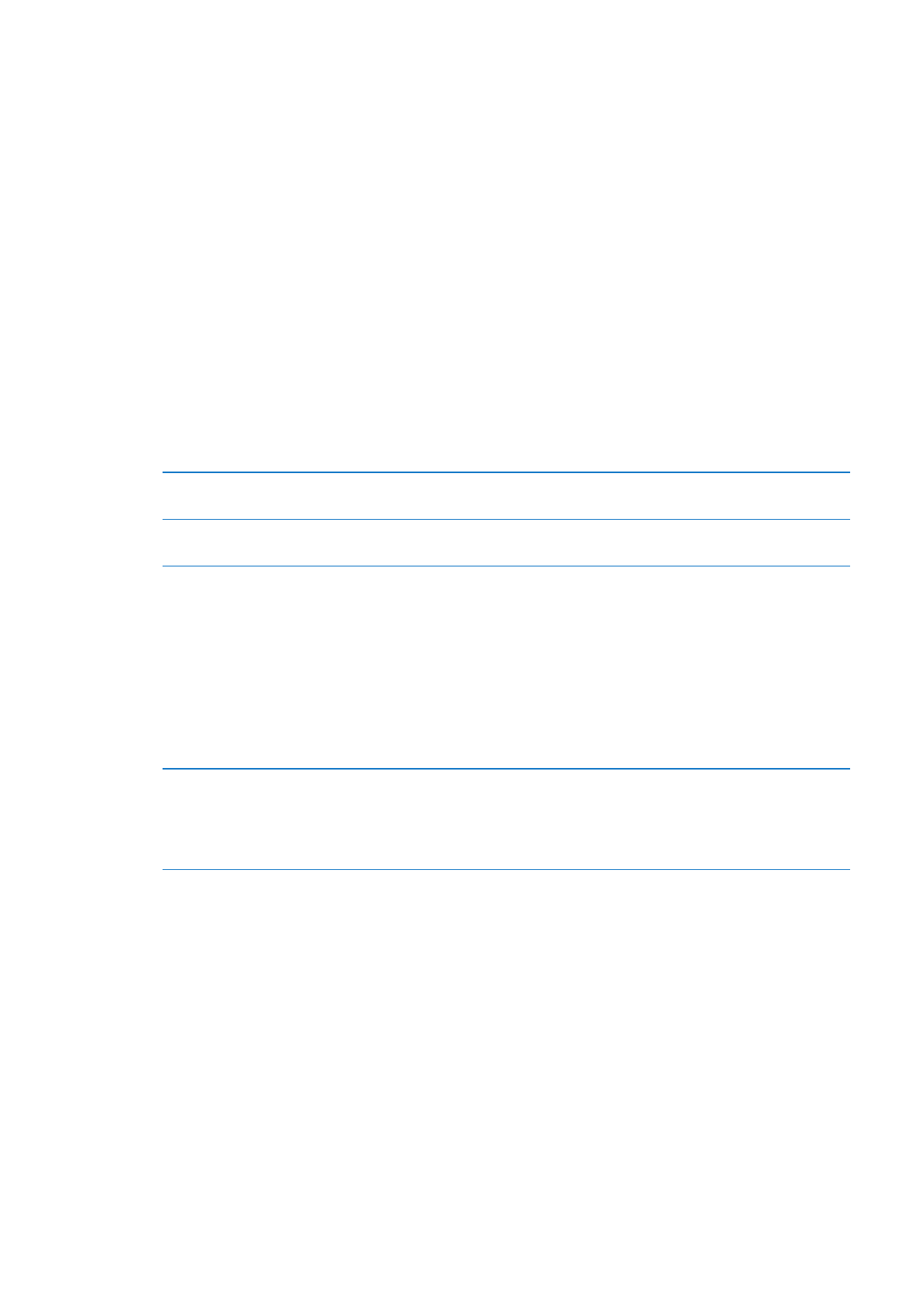
Általános
Az Általános beállítások tartalmazzák a hálózati, megosztási, biztonsági és egyéb iOS
beállításokat. Ezenkívül információkat találhat az iPod touch készülékéről, és különféle
iPod touch-beállításokat állíthat vissza.
113
26. fejezet
Beállítások
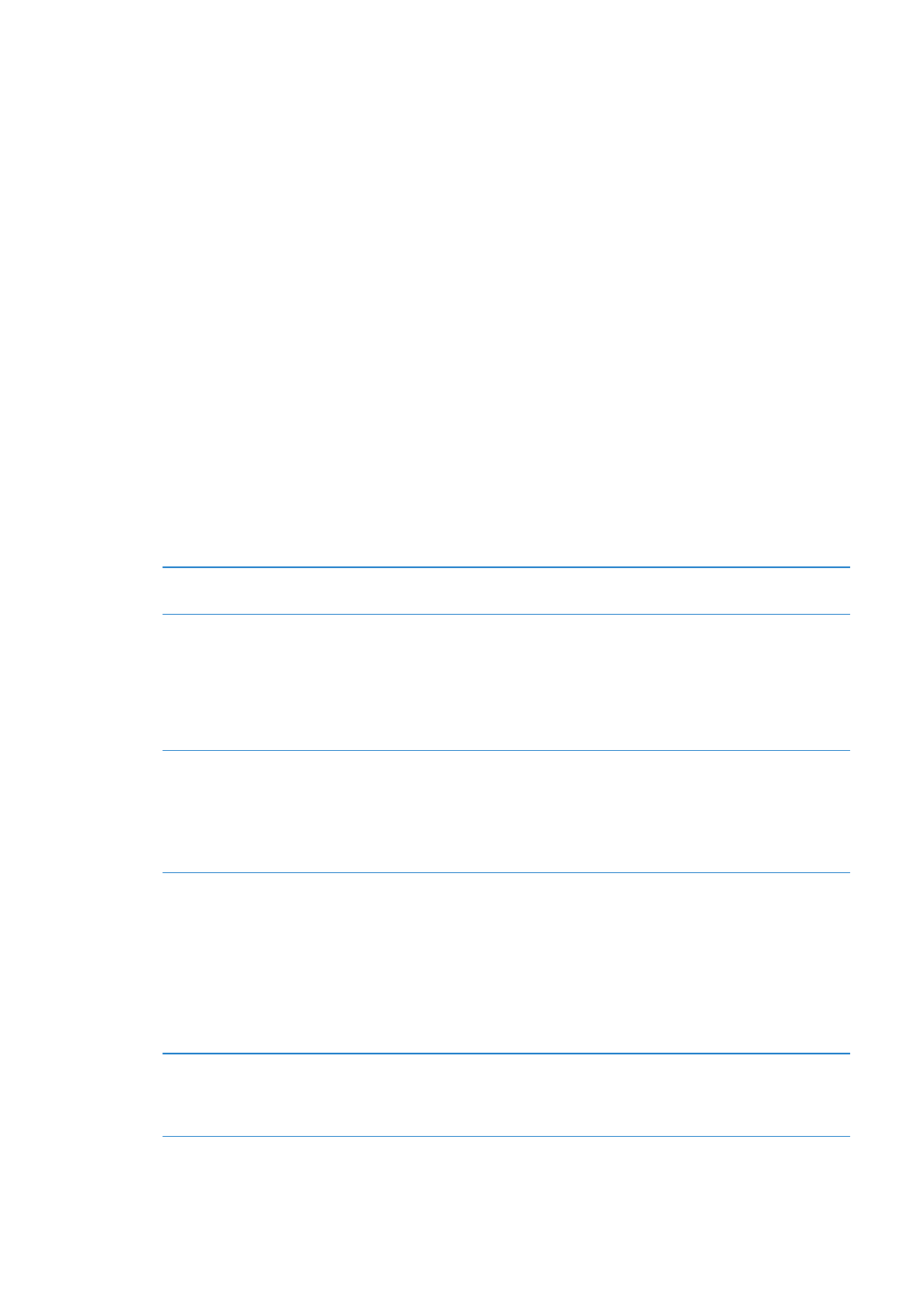
Névjegy
A Beállítások > Általános > Névjegy menüútvonalat követve megjeleníthetők az iPod touch
adatai, például az elérhető tárhely, sorozatszámok, hálózati címek, illetve a jogszabályokkal
kapcsolatos információk. Megtekintheti és kikapcsolhatja az Apple-nek küldött diagnosztikai
információkat.
Az iPod touch nevének módosítása: Válassza a Beállítások > Általános > Névjegy menüpontot,
majd koppintson a Név elemre.
A név az oldalsávban olvasható, ha az iPod touch az iTunes alkalmazáshoz csatlakozik; az iCloud
szintén ezt a nevet használja.
Szoftverfrissítés
A Szoftverfrissítés alkalmazással letöltheti és telepítheti az iOS-frissítéseket az Apple oldaláról.
Frissítés a legújabb iOS-verzióra: Válassza a Beállítások > Általános > Szoftverfrissítés elemet.
Ha az iOS újabb verziója érhető el, kövesse a képernyőn megjelenő utasításokat a frissítés
letöltéséhez és telepítéséhez.
Megjegyzés: Ellenőrizze, hogy az iPod touch áramforráshoz csatlakozik-e, hogy az – akár több
percet igénybe vevő – telepítés gond nélkül befejeződjön.
Használat
Elérhető tárhely megtekintése: Válassza a Beállítások > Általános > Használat menüpontot.
Alkalmazások tárhelyének
megtekintése:
Válassza az Általános > Használat menüpontot. Minden alkalmazás teljes
tárhelye megjelenik. Részletekért koppintson az alkalmazás nevére.
Az iCloud szolgáltatás kezelésével kapcsolatos információkért lásd: “iCloud,” 16. oldal.
Hálózat
A hálózati beállításokban konfigurálható a VPN-kapcsolat (virtual private network - virtuális
magánhálózat) és a Wi-Fi beállításai.
Új VPN konfiguráció hozzáadása
Válassza a Beállítások > Általános > Hálózat > VPN > VPN konfiguráció
hozzáadása elemet.
Kérdezze meg a rendszergazdáját, hogy milyen beállításokat kell
használni. A legtöbb esetben, ha a számítógépét már beállította VPN
használatára, ugyanazokat a VPN-beállításokat használhatja az iPod touch
készüléken is. Lásd: “VPN,” 113. oldal.
Bluetooth
Az iPod touch vezeték nélkül képes csatlakozni a Bluetooth-eszközökhöz, például a
fülhallgatókhoz. Bluetooth használatával csatlakoztathatja az Apple vezeték nélküli
billentyűzetet is. Lásd: “Apple vezeték nélküli billentyűzet használata,” 27. oldal.
Kapcsolja be vagy ki a Bluetooth funkciót: Válassza a Beállítások > Általános > Bluetooth
menüpontot.
Csatlakozás Bluetooth-eszközhöz
Koppintson az eszközre az Eszközök listán, majd csatlakozzon hozzá
a képernyőn megjelenő utasítások alapján. A Bluetooth-eszköz
párosításával kapcsolatos információkért tekintse meg az eszközhöz
mellékelt dokumentációt.
114
26. fejezet
Beállítások
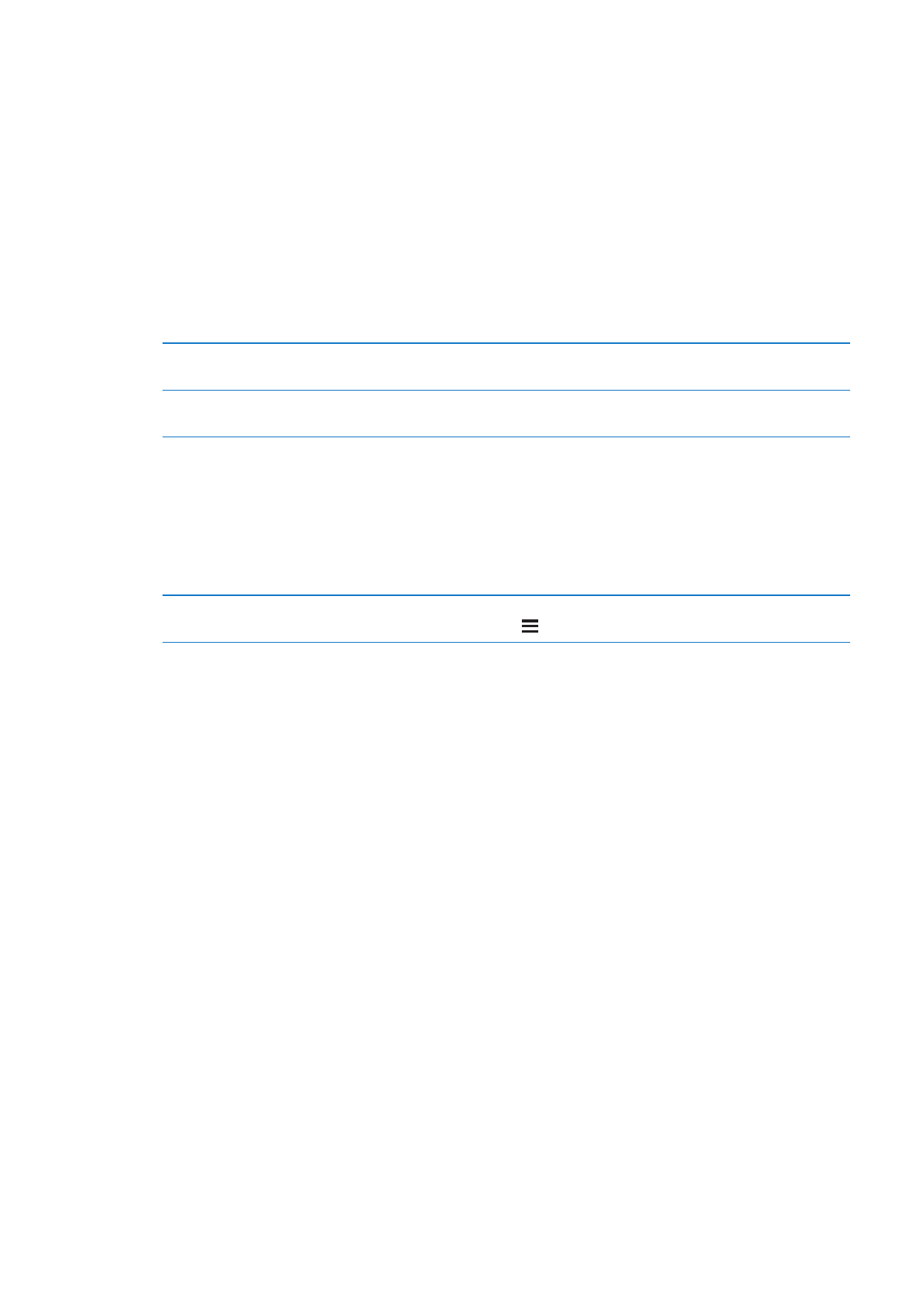
iTunes Wi-Fi-szinkronizálás
Az iPod touch szinkronizálható az azonos Wi-Fi-hálózathoz csatlakozó számítógépén lévő iTunes
alkalmazással.
Az iTunes Wi-Fi-szinkronizálás engedélyezése: A Wi-Fi-szinkronizálás legelső alkalommal
történő beállításához csatlakoztassa az iPod touch készüléket ahhoz a számítógéphez,
amelyikkel szinkronizálni szeretné. További tudnivalókért lásd: “Szinkronizálás az iTunes
alkalmazással,” 17. oldal.
A Wi-Fi szinkronizálás konfigurálása után, az iPod touch automatikusan szinkronizálódik az
iTunes alkalmazással, ha áramforráshoz csatlakozik, és:
Az iPod touch és a számítógép egyaránt ugyanazon a Wi-Fi-hálózathoz csatlakozik.
Â
Az iTunes be van kapcsolva a számítógépen.
Â
A Wi-Fi szinkronizálás állapotának
megtekintése:
Kövesse a Beállítások > Általános > iTunes Wi-Fi-szinkronizálás
menüútvonalat.
Szinkronizálás azonnal az iTunes
alkalmazással
Válassza a Beállítások > Általános > iTunes Wi-Fi-szinkronizálás
menüpontot, és koppintson a Szinkronizálás elemre.
Spotlight keresés
A Spotlight keresés beállítás lehetővé teszi annak megadását, hogy a Keresés mely tartalmi
területekben végezzen keresést, illetve a találatok sorrendjének átrendezését.
Állítsa be, hogy mely tartalmi területeken menjen végbe a Keresés: Kövesse a Beállítások >
Általános > Spotlight keresés útvonalat, majd jelölje ki a keresendő elemeket.
Állítsa be a keresési eredmények
kategóriáinak sorrendjét
Válassza a Beállítások > Általános > Spotlight keresés elemet. Érintse meg
az egy elem melletti szimbólumot, majd húzza felfelé vagy lefelé.
Önműködő zárolás
Az iPod touch zárolása kikapcsolja a kijelzőt, takarékoskodik az akkumulátorhasználattal, és
meggátolja a nem szándékos használatot. A hallgatott zene hangereje továbbra is állítható.
Állítsa be az iPod touch zárolása előtti időtartamot: Válassza ki a Beállítások > Általános >
Automatikus lezárás elemet, majd válasszon egy időtartamot.
Jelkódzár
Az iPod touch feloldásához a gyári beállítások szerint nincs szükség jelkódra.
A jelkód beállításával bekapcsolja az adatvédelmét. Lásd: “Biztonsági funkciók,” 35. oldal.
Állítson be egy jelkódot: Kövesse a Beállítások > Általános > Jelkódzár menüútvonalat, és
adjon meg egy négyjegyű jelkódot.
Amennyiben elfelejti a jelkódját, vissza kell állítania az iPod touch szoftverét. Lásd: “Az
iPod touch készüléken lévő szoftver frissítése és visszaállítása,” 152. oldal.
115
26. fejezet
Beállítások
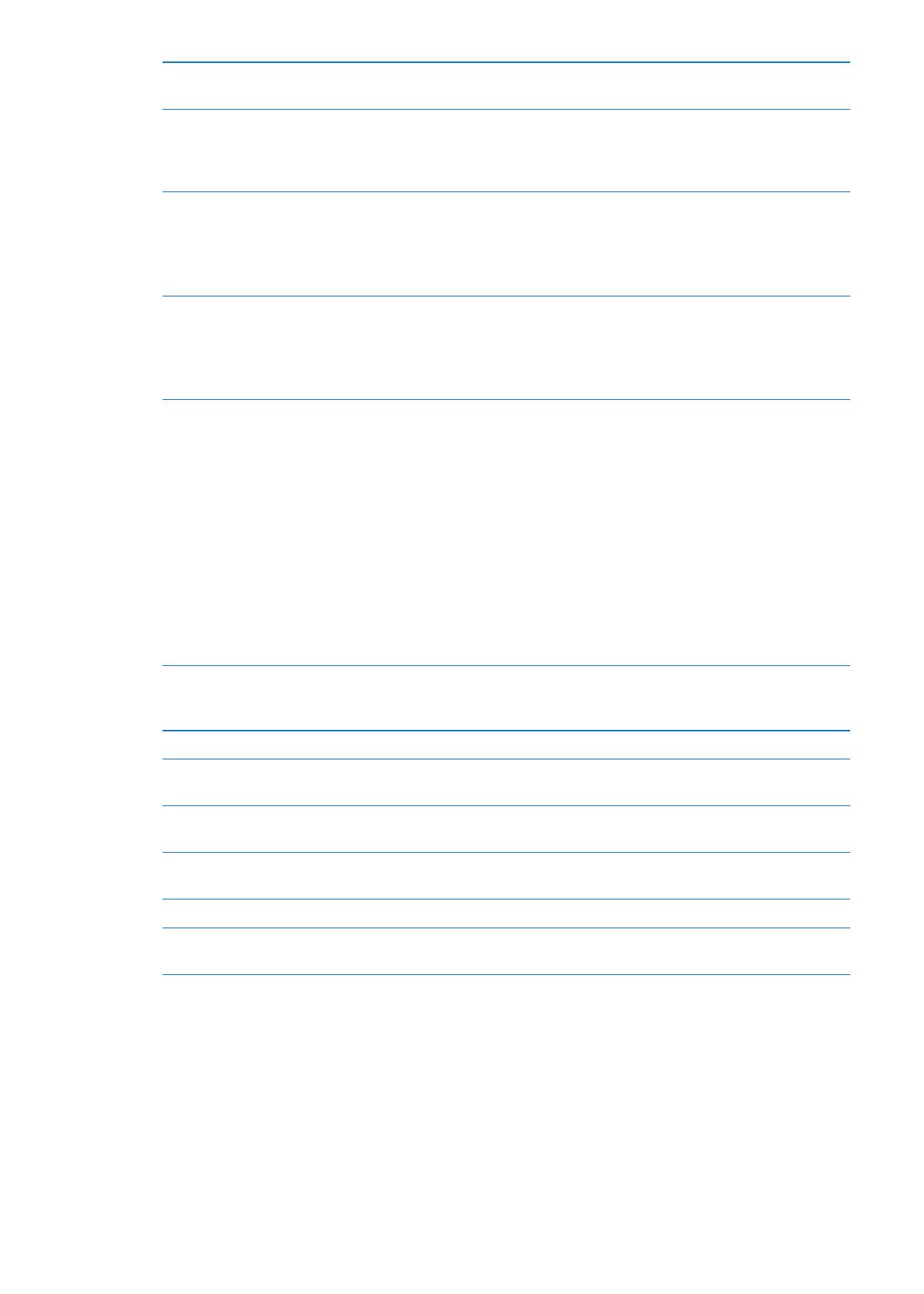
A jelkódzár kikapcsolása, illetve a
jelkód módosítása
Válassza a Beállítások > Általános > Jelkódzár elemet.
Állítsa be, hogy mennyi idő után
igényeljen jelkódot a rendszer
Válassza a Beállítások > Általános > Jelkódzár elemet, és adja meg a
jelkódját. Koppintson a Jelkód igénylése elemre, majd jelölje ki, hogy az
iPod touch mennyi ideig várjon, mielőtt lezárja a rendszert úgy, hogy a zár
feloldásához jelkódot fog igényelni.
Kapcsolja be vagy ki az Egyszerű
jelkódot
Válassza a Beállítások > Általános > Jelkódzár elemet.
Az egyszerű jelkód egy négyjegyű szám. A biztonság fokozása érdekében
kapcsolja ki az Egyszerű jelkód beállítást, és használjon hosszabb,
számokat, betűket, írásjeleket és különleges karaktereket is tartalmazó
jelkódot.
Törölje az adatokat tíz sikertelen
jelkódpróbálkozás után
Válassza a Beállítások > Általános > Jelkódzár elemet, és koppintson az
Adatok törlése elemre.
Tíz sikertelen jelkódkísérlet után a beállításai vissza lesznek állítva, és az
Ön összes információja és médiája törölve lesz a 256 bites AES titkosítással
titkosított adatok titkosító kulcsának eltávolítása révén.
Korlátozások
Korlátozásokat állíthat be egyes alkalmazások és megvásárolt tartalmak használatához. A
szülők például korlátozhatják a szókimondó zenék megjelenítését a játéklistákon, illetve
kikapcsolhatják a YouTube elérését.
Kapcsolja be a korlátozásokat: Válassza a Beállítások > Általános > Korlátozások menüpontot,
majd koppintson a Korlátozások bekapcsolása elemre.
Fontos:
Ha elfelejti a jelkódját, vissza kell állítania az iPod touch eszközt. Lásd: “Az iPod touch
készüléken lévő szoftver frissítése és visszaállítása,” 152. oldal.
A következő korlátozásokat állíthatja be:
Safari
A Safari kikapcsolásra kerül, és az ikonja el lesz távolítva a Főképernyőről. Ön nem
használhatja a Safari alkalmazást a web böngészésére és a webkivágásokhoz történő
hozzáférésre.
YouTube
A YouTube kikapcsolásra kerül, és az ikonja el lesz távolítva a Főképernyőről.
Kamera
A Kamera kikapcsolásra kerül, és az ikonja el lesz távolítva a Főképernyőről. Ön nem
készíthet fényképeket.
FaceTime
Nem kezdeményezhet vagy fogadhat FaceTime-videohívásokat. A FaceTime ikon
eltávolítása a Főképernyőről.
iTunes
Az iTunes Store kikapcsolásra kerül, és az ikonja el lesz távolítva a Főképernyőről. A
tartalomba nem nézhet bele, és nem vásárolhatja meg vagy töltheti le.
Ping
Nem éri el a Ping szolgáltatást és annak funkcióit.
Alkalmazások
telepítése
Az App Store kikapcsolásra kerül, és az ikonja el lesz távolítva a Főképernyőről. Nem
telepíthet alkalmazásokat az iPod touch készülékre.
116
26. fejezet
Beállítások
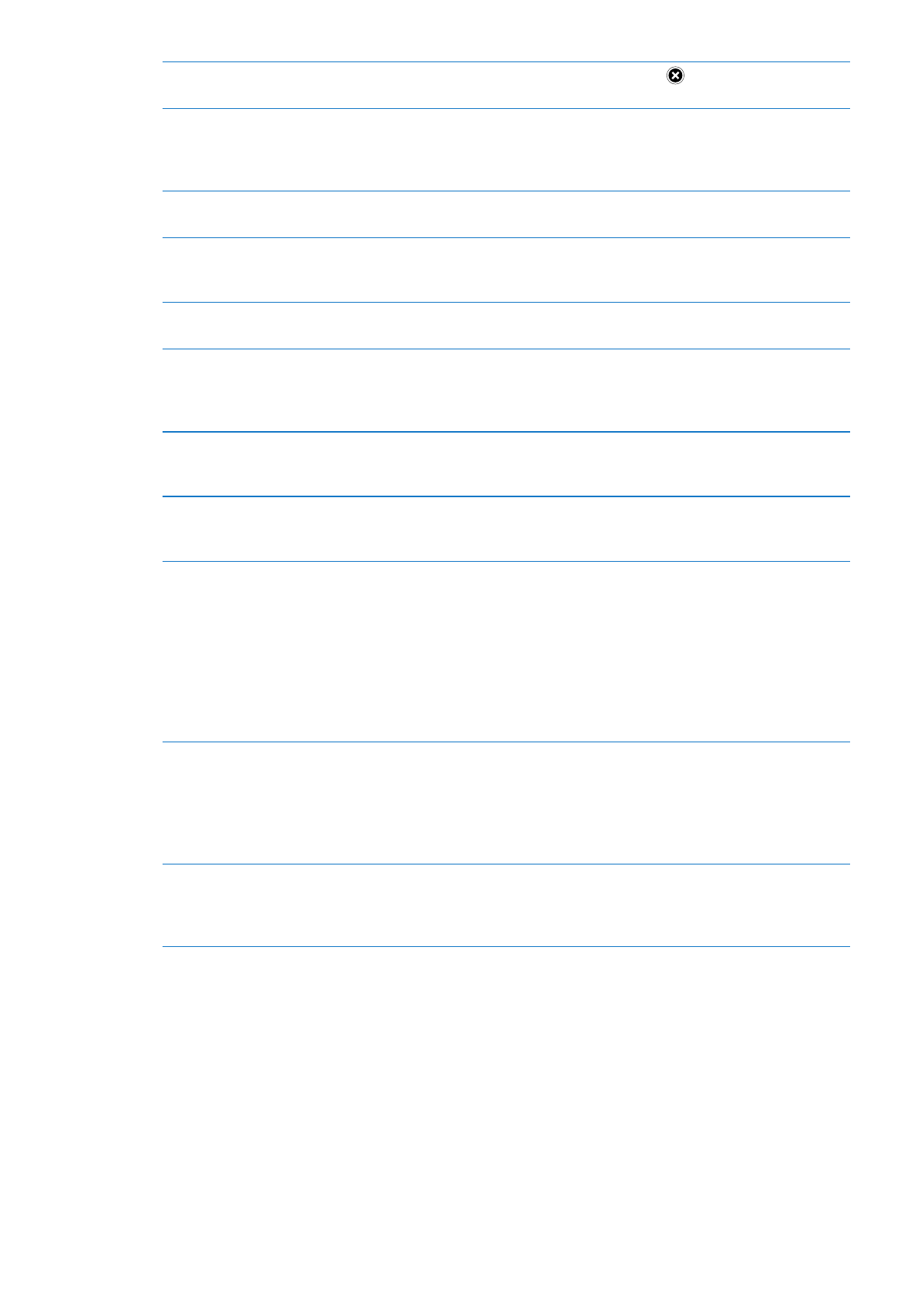
Alkalmazások törlése
Nem törölhet alkalmazásokat az iPod touch készülékről.
nem jelenik meg az
alkalmazásikonokon, amikor Ön testre szabja a Főképernyőt.
Helyszín
Kapcsolja be vagy ki a Helymeghatározás funkciót egyéni alkalmazások számára.
A Helymeghatározás funkciót azért is zárolhatja, hogy a beállítások módosítására
(például további alkalmazások hitelesítésére a szolgáltatások használatához) így ne
kerülhessen sor.
Fiókok
A jelenlegi Mail, Kontaktok, Naptár beállítások zárolva vannak, és nem vehet fel,
módosíthat vagy törölhet fiókokat.
Programból vásárlás
Kapcsolja ki az alkalmazáson belüli vásárlást. Amikor be van kapcsolva, ez a funkció
lehetővé teszi, hogy az App Store áruházból letöltött alkalmazásokon belül további
tartalmat vagy funkcionalitást vásároljon.
Jelszókérés programból
vásárlás esetén
Egy Ön által meghatározott időtartam letelte után meg kell adnia az Apple ID-ját a
programból vásárlásokhoz.
Állítson be
tartalomkorlátozásokat
Koppintson a Minősítések ehhez elemre, majd válasszon ki egy országot a listáról.
Ezután beállíthat korlátozásokat az adott ország korhatár-besorolása alapján a
zenékhez, podcastokhoz, filmekhez, TV-műsorokhoz és alkalmazásokhoz. A kijelölt
besorolásnak nem megfeleő tartalmak nem jelenek meg az iPod touch készüléken.
Többrésztvevős játékok Amikor a Többrésztvevős játékok ki vannak kapcsolva, nem kérhet mérkőzést, nem
küldhet vagy fogadhat játékokhoz való meghívókat, és nem adhat hozzá barátokat a
Game Center szolgáltatáshoz.
Barátok hozzáadása
Amikor a Barátok hozzáadása ki van kapcsolva, nem hozhat létre vagy fogadhat
baráti felkéréseket a Game Centerben. Ha a Többrésztvevős játékok be van kapcsolva,
tovább játszhat a meglévő barátaival.
Dátum és idő
Ezek a beállítások a képernyő tetején lévő állapotsávon, a világórákban és a naptárakban látható
időre vonatkoznak.
Állítsa be, hogy az iPod touch 24 órás vagy 12 órás időt mutasson-e: Válassza a Beállítások >
Általános > Dátum és idő elemet, majd kapcsolja be vagy ki a 24 órás idő funkciót. (A 24 órás idő
esetleg nem mindenhol érhető el.)
Állítsa be, hogy az iPod touch
automatikusan frissítse-e a
dátumot és az időt
Válassza a Beállítások > Általános > Dátum és idő elemet, majd kapcsolja
be vagy ki az Automatikus beállítás funkciót.
Ha az iPod touch az idő automatikus beállítására van konfigurálva, akkor
az időzónát az internetkapcsolat alapján határozza meg, és frissíti az
éppen aktuális értékre. Előfordulhat, hogy utazás közben az iPod touch
nem képes automatikusan beállítani a helyi időt.
Állítsa be a dátumot és időt kézzel Válassza az Általános > Dátum és idő elemet, majd kapcsolja ki az
Automatikus beállítás elemet. Koppintson az Időzóna elemre a saját
időzónája beállításához. Koppintson a „Dátum és idő” gombra, majd a
Dátum és idő beállítása elemre, és adja meg a dátumot és időt.
Billentyűzet
Bekapcsolhatja a billentyűzeten, hogy több nyelven írjon, illetve a gépelési szolgáltatásokat,
például a helyesírás-ellenőrzést is ki-be tudja kapcsolni. A gépeléssel kapcsolatos információk:
“Gépelés,” 24. oldal.
A nemzetközi billentyűzetek használatával kapcsolatos tudnivalók: A Függelék“Nemzetközi
billentyűzetek,,” 146. oldal.
117
26. fejezet
Beállítások
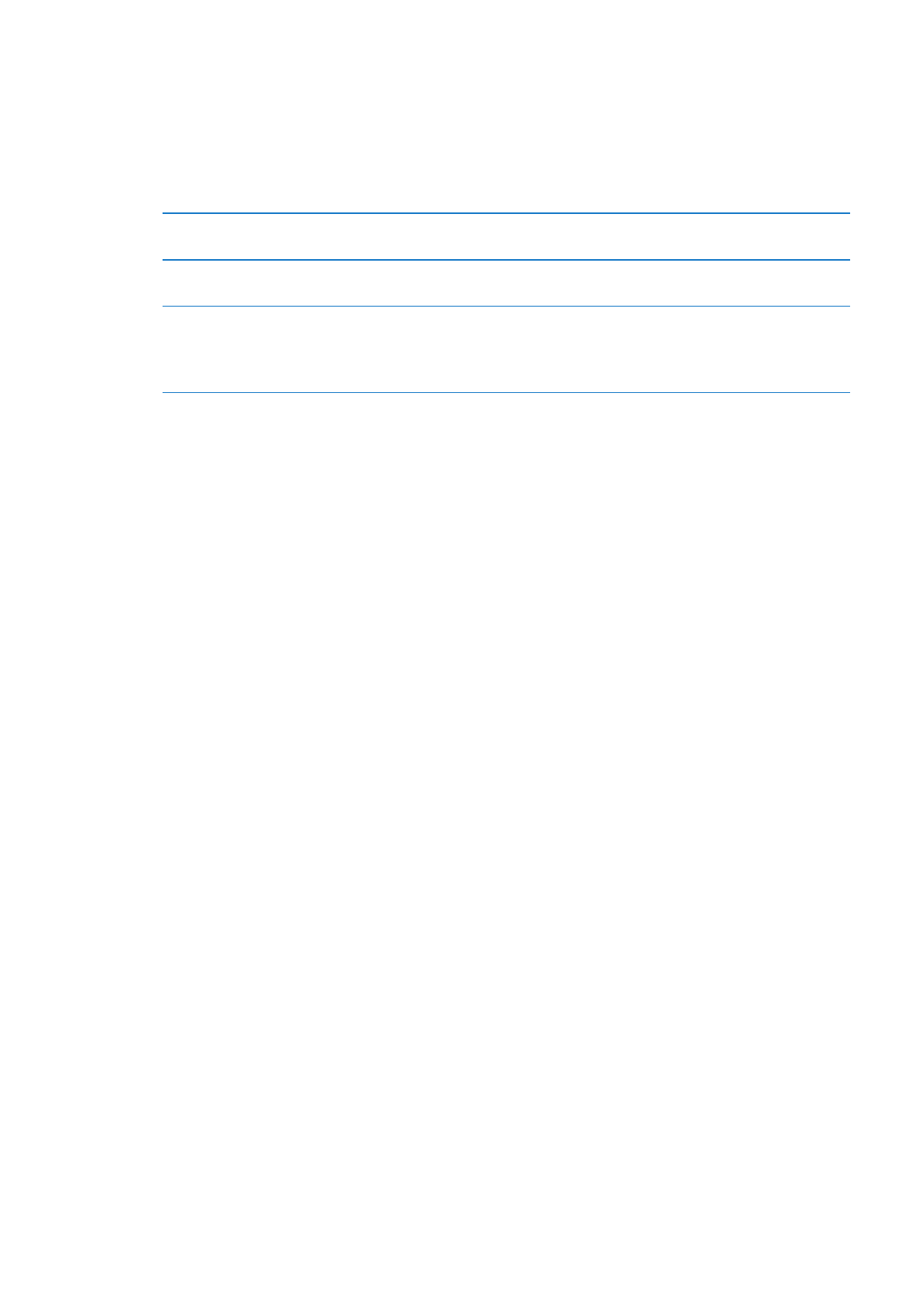
Nemzetközi
Használja a Nemzetközi beállításokat az iPod touch nyelvének kiválasztására, a különböző
nyelvű billentyűzetek be- vagy kikapcsolására, a dátum-, idő- és az országban vagy régióban
használt telefonszám-formátumok beállítására.
Az iPod touch nyelvének beállítása: Kövesse a Beállítások > Általános > Nemzetközi > Nyelv
menüútvonalat, válassza ki a használni kívánt nyelvet, majd koppintson a Kész elemre.
A naptárformátum beállítása
Kövesse a Beállítások > Általános > Nemzetközi > Naptár menüútvonalat,
és válassza ki a formátumot.
Az iPod touch Hangvezérlése
nyelvének beállítása
Kövesse a Beállítások > Általános > Nemzetközi > Hangvezérlés
menüútvonalat, és válassza ki a nyelvet.
A dátum-, idő- és telefonszám-
formátumok beállítása:
Válassza a Beállítások > Általános > Nemzetközi > Régióformátum elemet,
majd válassza ki a régióját.
A Régióformátum a nyelvet is meghatározza az alkalmazásokban
megjelenő nap- és hónapnevekben.
Hozzáférhetőség
A hozzáférhetőségi funkciók kikapcsolásához kövesse a Beállítások > Általános
> Hozzáférhetősége menüútvonalat, és válassza ki a kívánt funkciókat. Lásd:
30. fejezet, “Hozzáférhetőség,,” 130. oldal.
Profilok
Ez a beállítás akkor jelenik meg, ha az iPod touch készülékre egy vagy több profilt telepít.
Koppintson a Profilok elemre a telepített profilok adatainak megtekintéséhez.
Visszaállítás
Visszaállíthatja a szótárt, a hálózati beállításokat, a Főképernyő elrendezését, illetve a helyszín-
figyelmeztetőket. Továbbá minden tartalmat és beállítást törölhet.
Töröljön minden tartalmat és beállítást: Válassza a Beállítások > Általános > Visszaállítás
elemet, majd koppintson az Összes tartalom, beállítás törlése elemre.
Ha jóváhagyja az iPod touch készülék visszaállítását, a rendszer eltávolít minden tartalmat,
személyes adatot és beállítást. Az újbóli beállításig a készülék nem használható.
118
26. fejezet
Beállítások
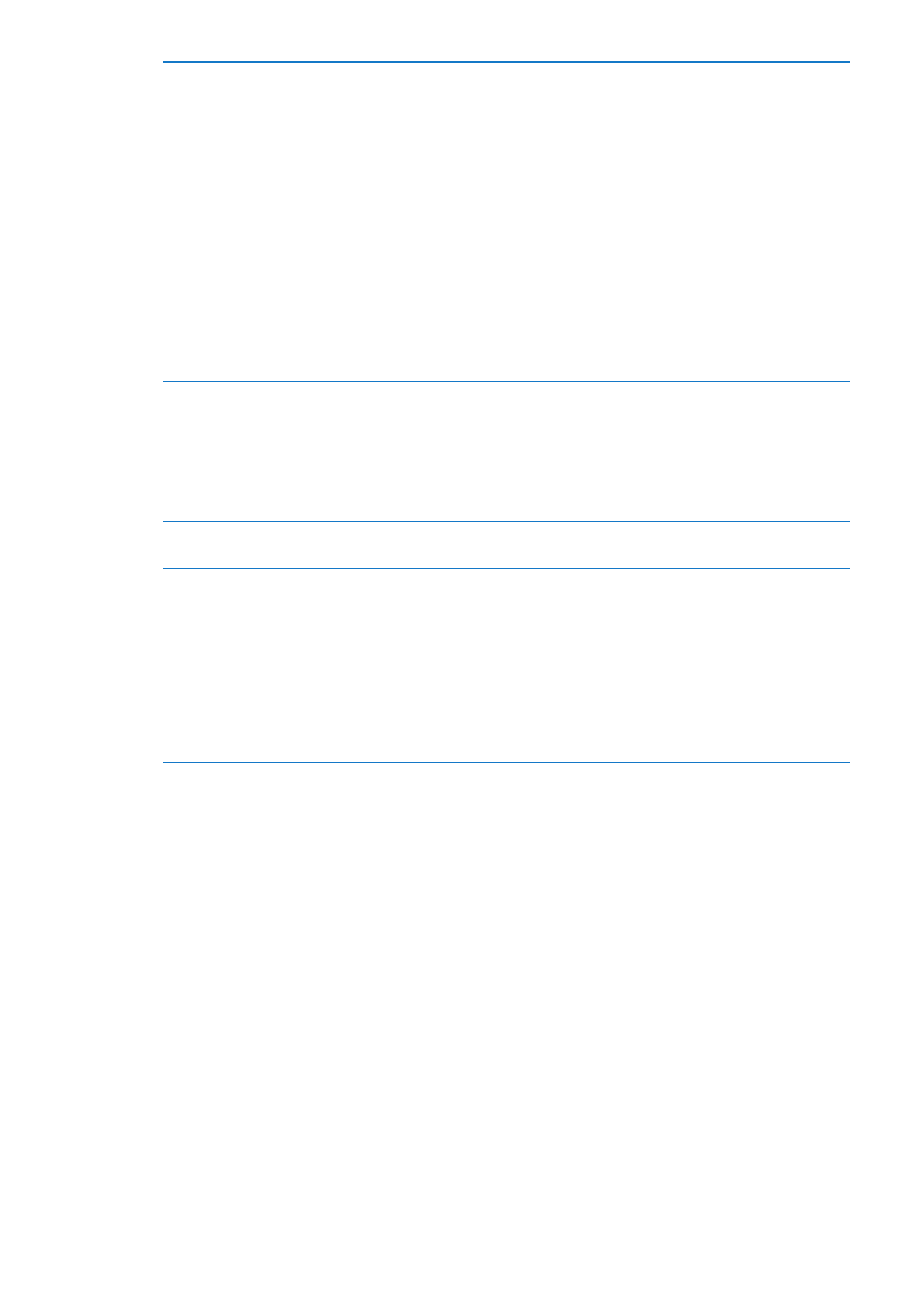
Minden beállítás visszaállítása
Válassza a Beállítások > Általános > Visszaállítás elemet, és koppintson az
Összes beállítás törlése elemre.
Az összes beállítása visszaállítódik. Az adatokra (mint a kontaktjai és
naptárai), valamint a médiára (mint a dalok és videók) ez nem lesz
hatással.
Állítsa vissza a hálózati
beállításokat
Válassza a Beállítások > Általános > Visszaállítás elemet, és koppintson a
Hálózati beállítások visszaállítása elemre.
A hálózati beállítások visszaállításakor az előzőleg használt hálózatok és a
nem konfigurációs profil által telepített VPN beállításai el lesznek távolítva.
A Wi-Fi ki lesz kapcsolva, majd ismét bekapcsolódik, bontva Önt ezáltal
arról a hálózatról, amelyre éppen csatlakozik. A Wi-Fi és a „Kézi csatlakozás”
beállítások bekapcsolva maradnak.
Valamely konfigurációs profil által telepített VPN beállítások
eltávolításához válassza a Beállítások > Általános > Profil elemet, majd
jelölje ki a profilt, és koppintson a Eltávolítás elemre. Ezzel a profilhoz
tartozó egyéb beállításokat és fiókokat is eltávolítja.
A billentyűzet szótárának
visszaállítása
Válassza a Beállítások > Általános > Visszaállítás elemet, és koppintson a
Billentyűzet szótárának törlése elemre.
Úgy adhatók szavak a billentyűzet szótárához, hogy elutasítja azokat a
szavakat, amelyeket az iPod touch javasol gépelés közben. Koppintson
egy szóra, hogy elutasítsa a helyesbítő javaslatot, és az adott szót a
billentyűzet szótárához adja. A billentyűzet szótárának visszaállításakor
minden Ön által hozzáadott szó törlődik.
Állítsa vissza a Főképernyő
elrendezését
Válassza a Beállítások > Általános > Visszaállítás elemet, és koppintson a
Főoldal elrendezésének törlése elemre.
Állítsa vissza a helyszín-
figyelmeztetőket
Válassza a Beállítások > Általános > Visszaállítás elemet, és koppintson a
Helyszín-figyelmeztetők törlése elemre.
A helyszín-figyelmeztetők az alkalmazások által küldött, a
Helymeghatározás használatára vonatkozó kérések. iPod touch
megjeleníti az alkalmazás által küldött helyszín-figyelmeztetőt, amikor
az alkalmazás először kéri a Helymeghatározás használatát. Ha a kérésre
válaszul a Mégsem gombra koppint, a kérés nem jelenik meg többet.
Ha vissza szeretné állítani a helyszín-figyelmeztetőket, hogy minden
alkalmazástól újból kérést kapjon, koppintson a Helyszín-figyelmeztetők
nullázása gombra.